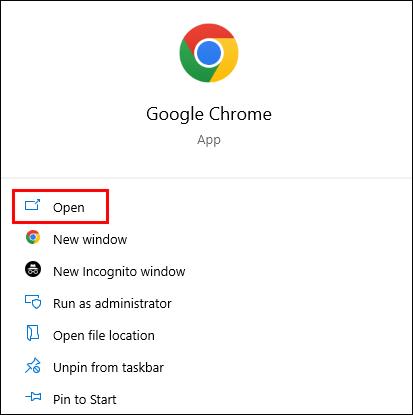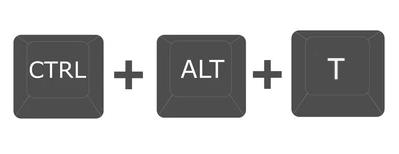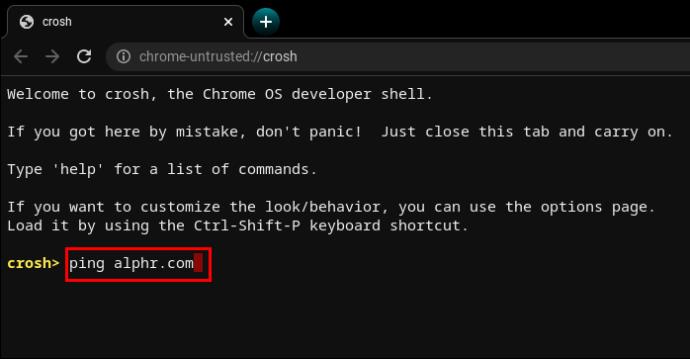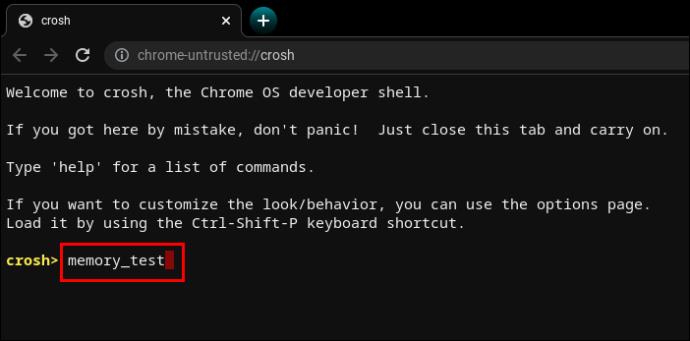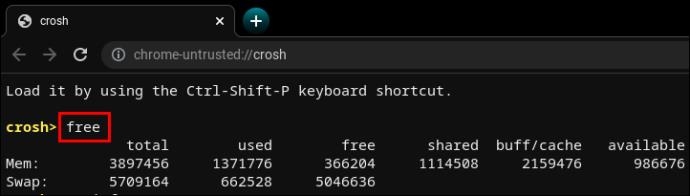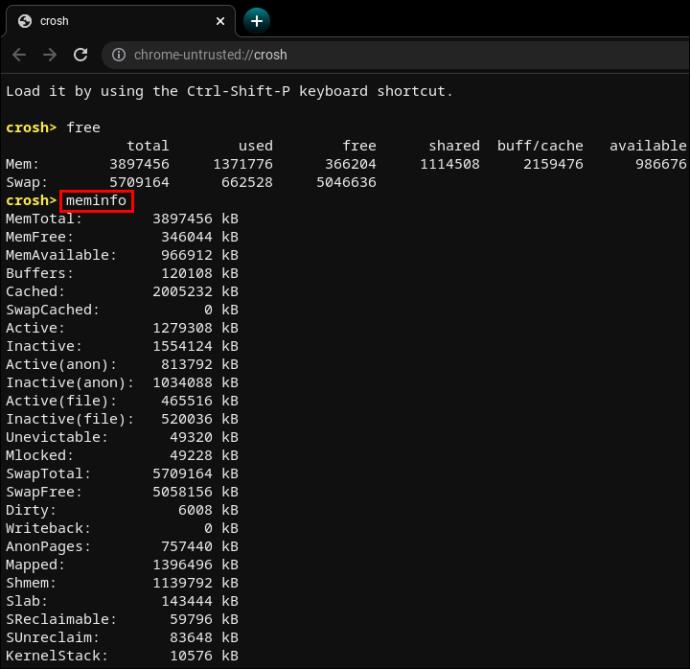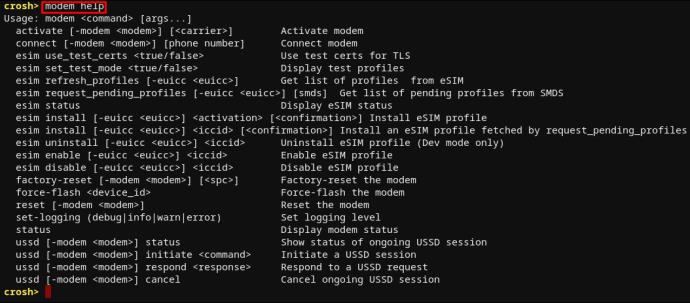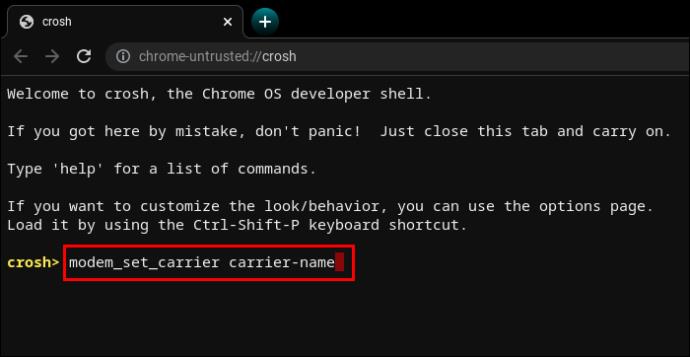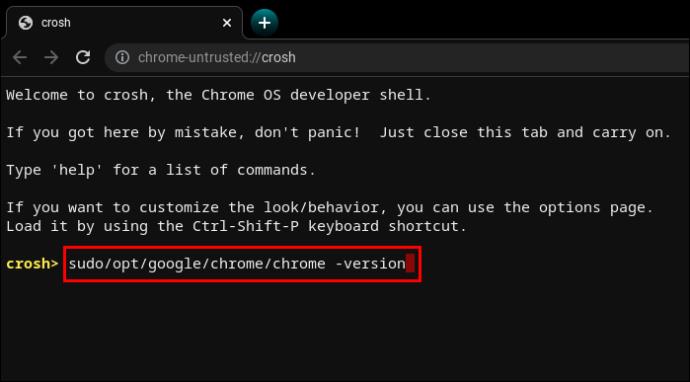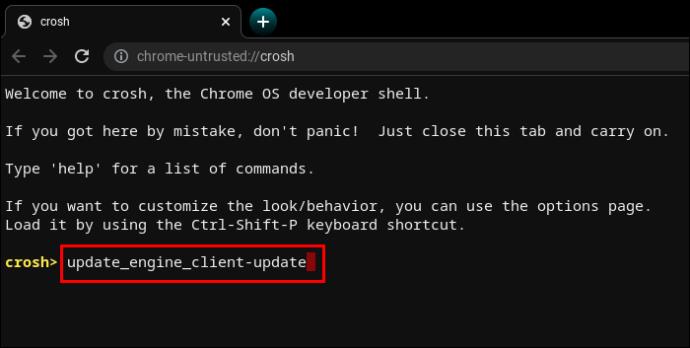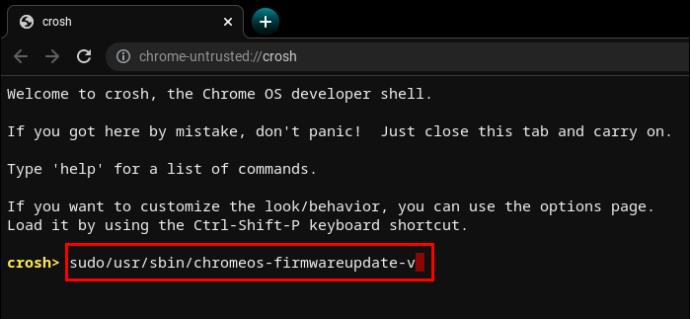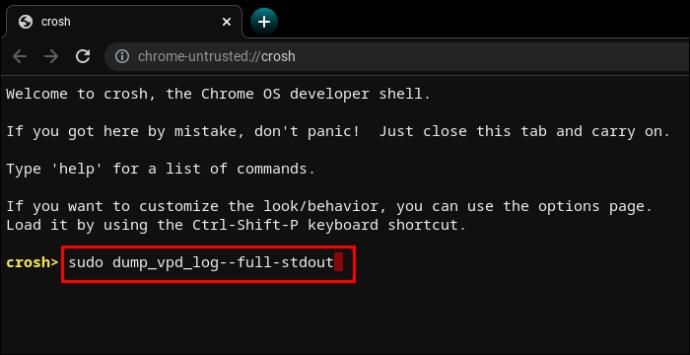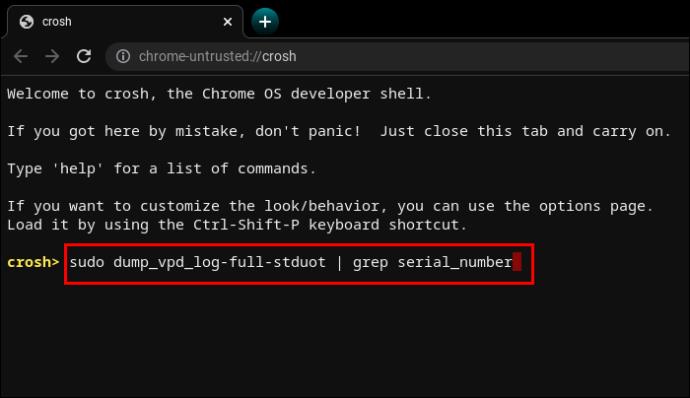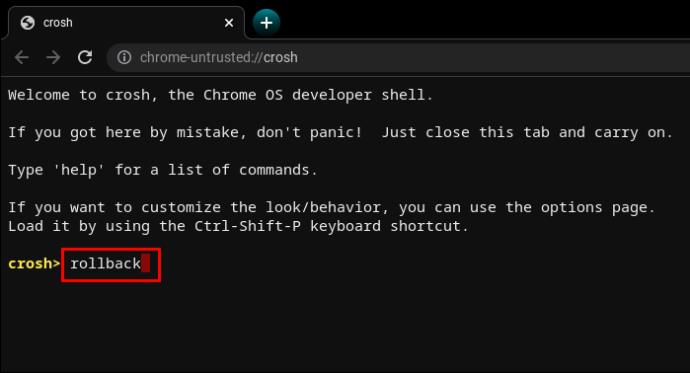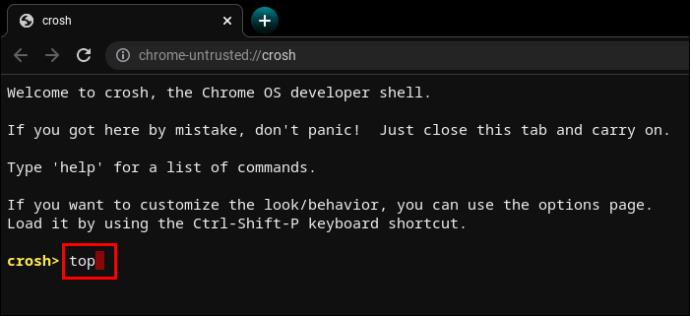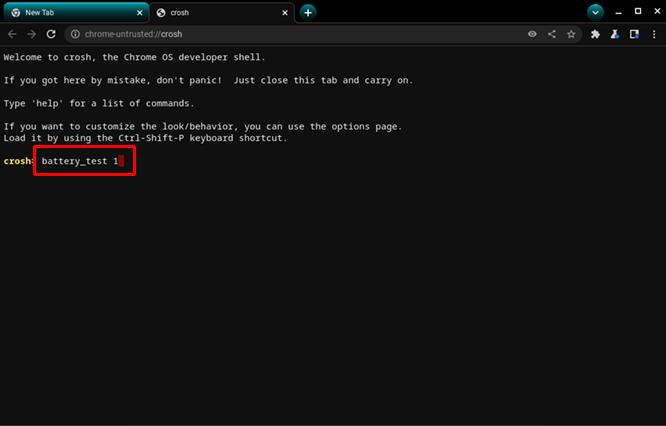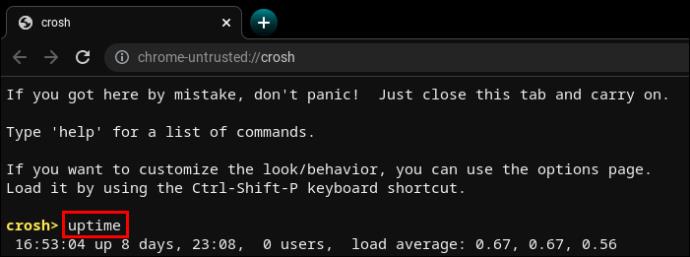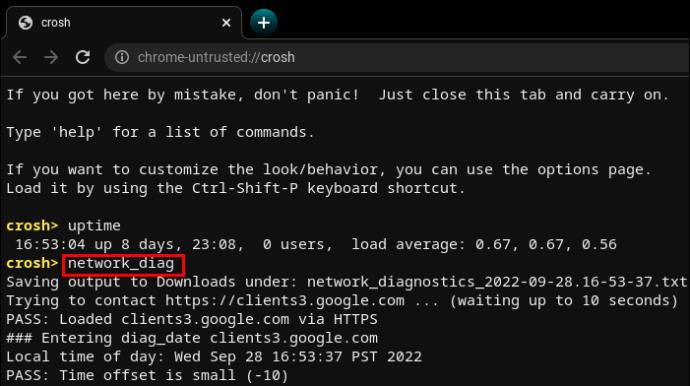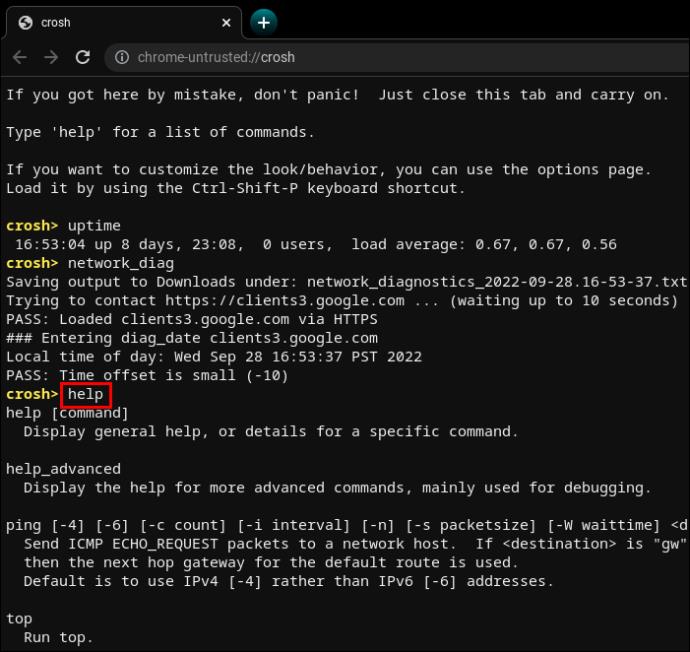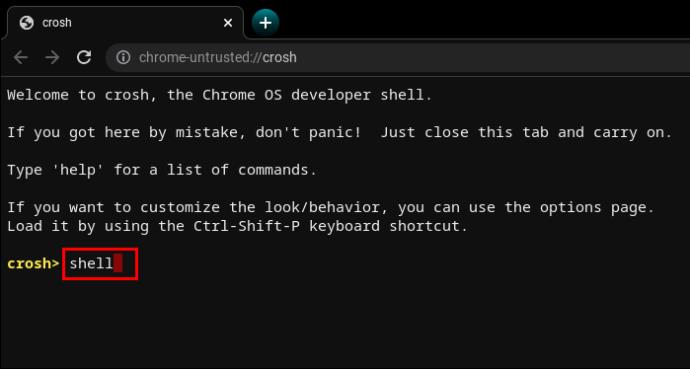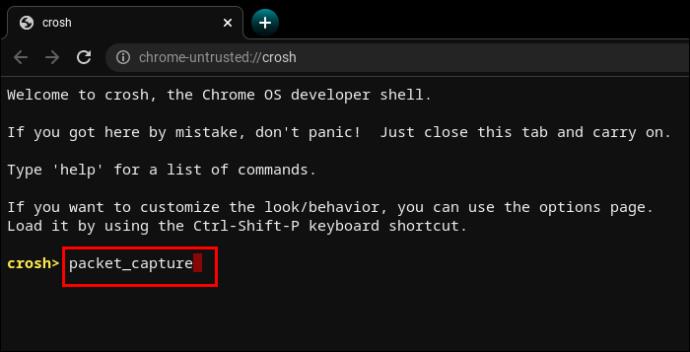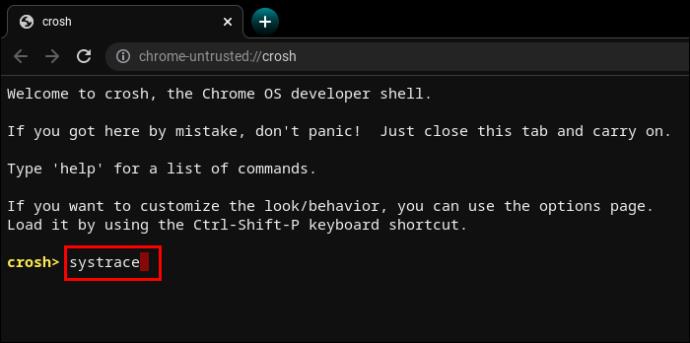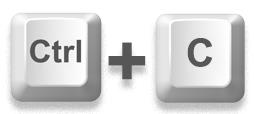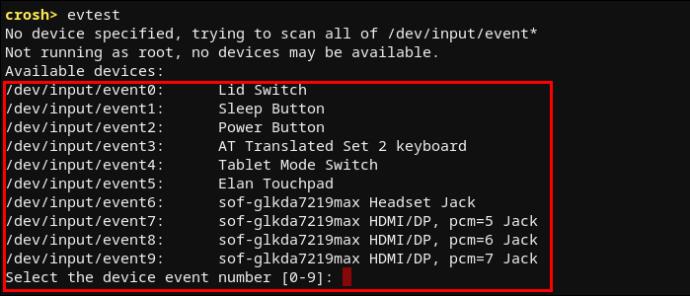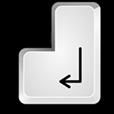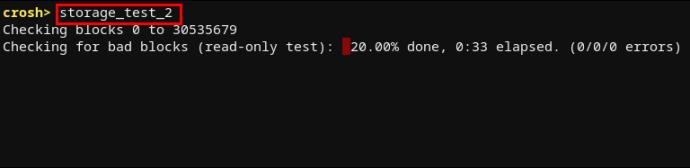Chromebook tidak memiliki dukungan ePSA dan tidak mengizinkan pengguna masuk ke menu boot seperti sistem operasi lain. Untungnya, terminal internal, CROSH, adalah alat diagnostik luar biasa yang memungkinkan banyak peluang pemecahan masalah dan konfigurasi sistem.

Dibangun mirip dengan terminal Windows atau Linux BASH, CROSH memiliki antarmuka yang sederhana. Namun, jika Anda ingin memaksimalkannya, ada beberapa perintah yang perlu Anda pelajari. Meskipun Chromebook berbasis Linux, perintah terminalnya berbeda.
Cara Mengakses Terminal Chromebook (CROSH)
Membuka jendela terminal CROSH itu mudah.
- Luncurkan peramban Chrome.
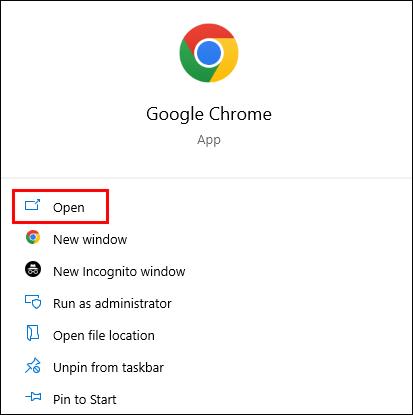
- Tekan “Ctrl+Alt+T”.
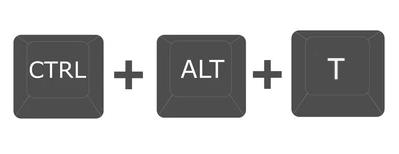
- Ketik "bantuan" jika Anda memerlukan daftar perintah awal.

Perintah Chromebook CROSH yang Harus Anda Ketahui
CROSH adalah taman bermain yang luar biasa bagi pengguna biasa dan pengembang Chrome OS. Namun apa pun bidang keahlian atau tingkat minat Anda, mengetahui beberapa perintah dasar untuk memecahkan masalah atau membuat pekerjaan Anda lebih mudah adalah ide yang bagus.
Perintah Ping
Menjalankan tes ping adalah cara cepat untuk menilai status koneksi jaringan Anda.
- Ketik “
ping” diikuti dengan nama domain dan tekan “Enter.”
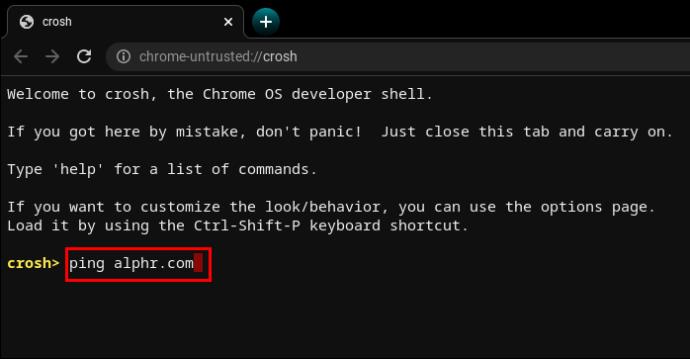
Misalnya, coba “ ping WebTech360.com” atau “ ping google.com.” Terminal akan menampilkan jumlah paket yang dikirim dan diterima, persentase kehilangan paket, dan waktu respons.
Perintah Tes Memori
Chromebook memiliki cara terbatas untuk memeriksa status memori. Banyak pengguna mengandalkan alat pihak ketiga. Namun, memasukkan perintah sederhana di CROSH akan memulai tes memori pada memori bebas perangkat Anda.
- Ketik “
memory_test” dan tekan “Enter.”
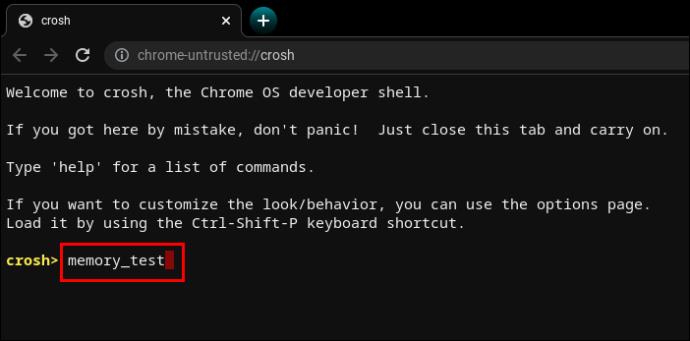
Ini sangat intuitif.
Perintah Informasi Memori
Jika Anda ingin informasi lebih lanjut tentang penggunaan memori, dua perintah lain mungkin membantu.
- Ketik “
free” untuk mengetahui berapa banyak memori kosong yang dimiliki Chromebook Anda.
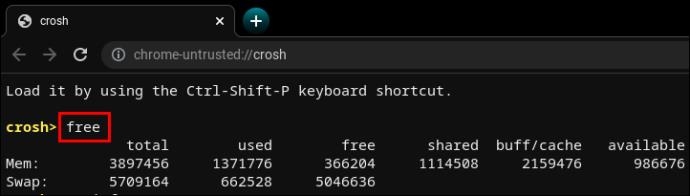
- Ketik “
meminfo” untuk membaca lebih lanjut tentang ketersediaan dan penggunaan memori.
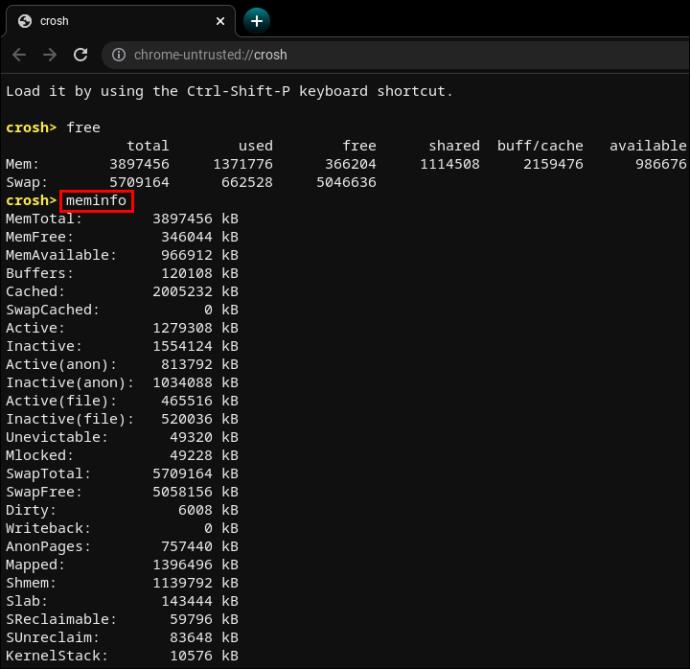
Perintah Konfigurasi Modem
Menggunakan CROSH untuk terhubung ke modem akan memberi Anda akses ke banyak pengaturan, termasuk perubahan firmware, kontrol akses, reset pabrik, dll.
- Ketik “
modem help” dan tekan “Enter.”
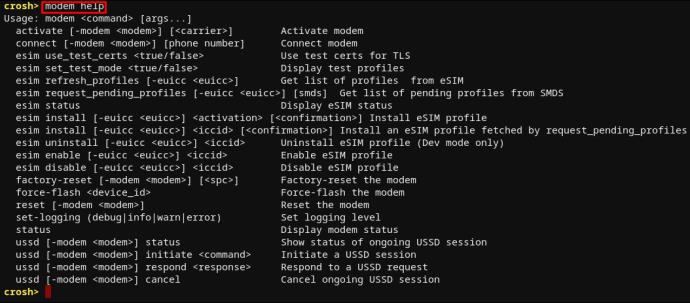
Ini akan menampilkan daftar perintah yang panjang. Alternatifnya, Anda dapat menggunakan perintah berikut untuk mengatur modem ke operator tertentu.
- Ketik “
modem_set_carrier carrier-name” dan tekan “Enter.”
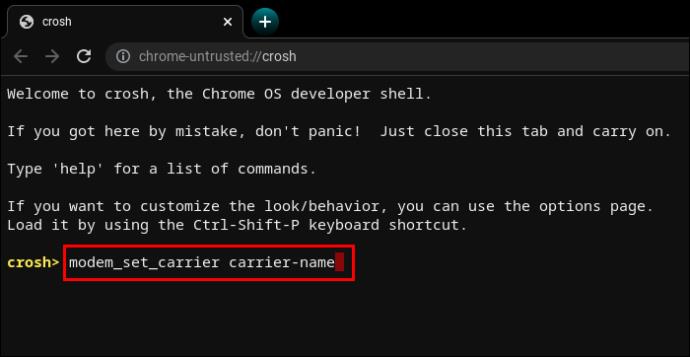
Ini adalah perintah yang berguna saat pertama kali menyiapkan Chromebook atau memasang modem baru.
Perintah untuk Memeriksa Versi Chromebook OS
Jika Anda tidak yakin Chrome OS apa yang Anda miliki di Chromebook, perintah berikut akan memberikan semua informasi yang Anda perlukan.
- Jenis "
sudo/opt/google/chrome/chrome –version".
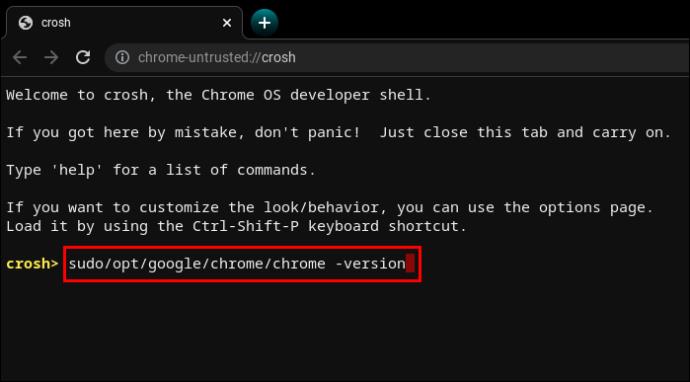
Katakanlah sistem operasi Anda sudah lama dan mungkin memerlukan pembaruan.
- Ketik “
update_engine_client–update” untuk menginstal pembaruan Chrome OS terbaru.
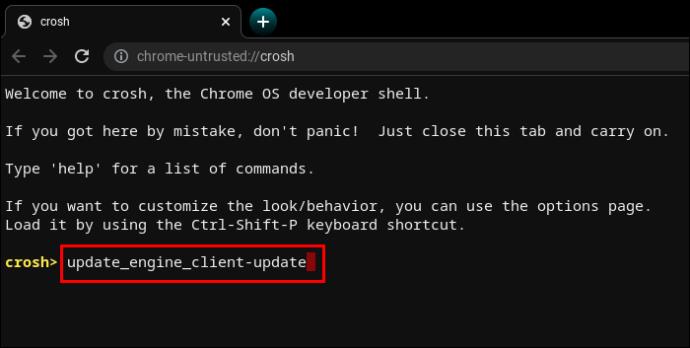
Perintah untuk Memeriksa Versi Bios
Memeriksa versi bios di Chromebook dari terminal CROSH memerlukan perintah langsung dari buku pedoman Linux.
- Jenis "
sudo/usr/sbin/chromeos-firmwareupdate–v".
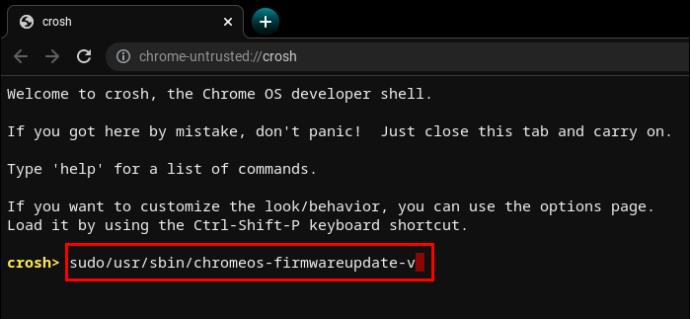
Perintah untuk Memeriksa Informasi Produk
Mengakses konfigurasi sistem di Chromebook tidak seintuitif di PC Windows atau Mac. Namun, terminal CROSH dapat menarik semua informasi yang diperlukan dengan perintah sederhana.
- Jenis "
sudo dump_vpd_log--full–stdout".
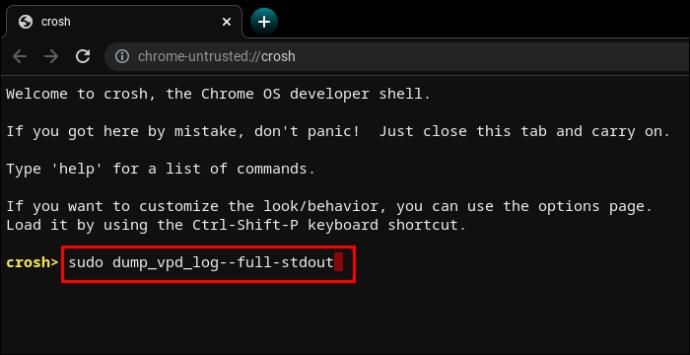
Perintah ini menampilkan IMEI, model, bahasa, wilayah, zona waktu, UUID, dan informasi lainnya, yang juga dikenal sebagai data penting produk. Oleh karena itu baris perintah “ vpd” yang intuitif.
Namun Anda dapat membuat informasi ini lebih spesifik dengan menambahkan nomor seri perangkat Anda.
- Jenis "
sudo dump_vpd_log–full–stdout | grep serial_number".
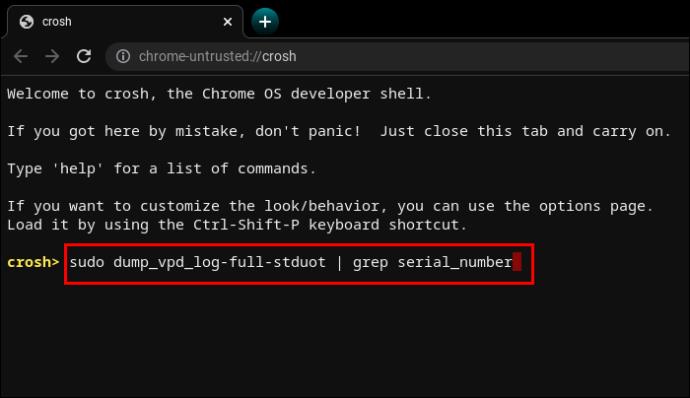
Perintah untuk Mengembalikan OS
Tidak semua pembaruan sistem operasi membaik dari versi sebelumnya. Terkadang, pembaruan baru dapat menimbulkan bug, memperburuk pengelolaan sumber daya, dll.
Jika Anda ingin menurunkan versi OS, atau mengembalikannya ke versi stabil sebelumnya, Anda dapat mengetikkan satu kata ke terminal.
- Jenis "
rollback".
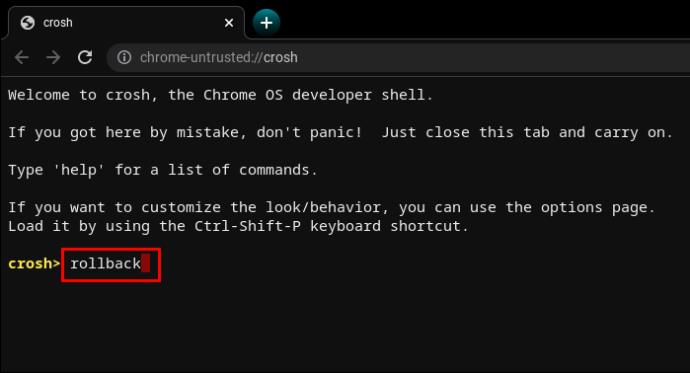
Ingatlah bahwa rollback akan menutupi perangkat, sehingga ada kemungkinan kehilangan pekerjaan yang belum disimpan dan file lainnya. Selain itu, perintah ini tidak berfungsi di Chromebook perusahaan. Ini hanya berfungsi pada perangkat pribadi atau perangkat yang dianggap “tidak stabil”.
Perintah untuk Memuat Task Manager
Perintah satu kata lainnya dapat menampilkan Pengelola Tugas Chrome OS di antarmuka terminal.
- Jenis "
top".
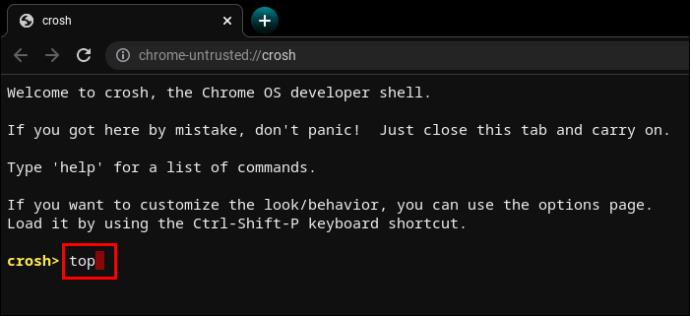
Ini bukan Task Manager yang sama yang dapat Anda akses secara normal. Dibandingkan dengan versi desktop, Task Manager berkemampuan CROSH menampilkan sistem tambahan dan proses latar belakang. Lebih khusus lagi, Anda dapat melihat proses tingkat rendah yang biasanya tersembunyi.
Sangat menyenangkan melihat berapa banyak proses yang memakan daya CPU dan memori.
Perintah untuk Menguji Baterai Chromebook
Seperti semua laptop lainnya, Chromebook memungkinkan pengguna melihat status baterai di pojok kanan bawah bilah tugas. Namun terminal CROSH dapat menampilkan informasi tambahan tentang baterai.
- Jenis "
battery_test [number of seconds]".
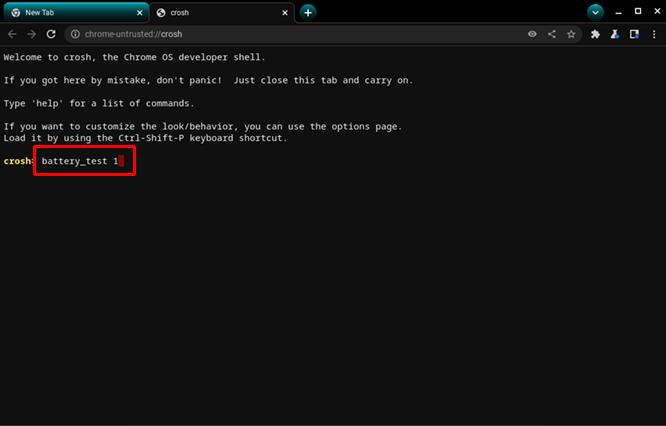
Perintah ini akan meminta CROSH untuk memulai pengujian baterai. Umpan baliknya akan menampilkan pengisian daya saat ini, kesehatan keseluruhan, dan berapa banyak baterai yang biasanya dikonsumsi dalam jangka waktu pengujian yang ditentukan.
Ini dapat memberi Anda gambaran yang lebih baik tentang kualitas baterai.
CROSH akan memulai pengujian 300 detik jika Anda tidak memasukkan jumlah detik tertentu. Dalam beberapa kasus, durasinya terlalu lama.
Perintah untuk Memeriksa Uptime
Jika Anda tidak yakin sudah berapa lama sejak Anda mematikan Chromebook sepenuhnya, perintah CROSH akan membantu.
- Jenis "
uptime".
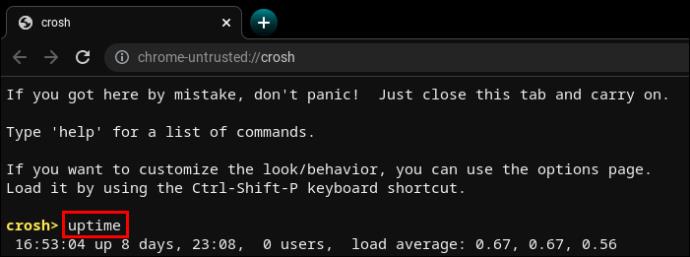
Anda akan mengetahui berapa lama waktu yang telah berlalu sejak reboot terakhir, pengguna mana yang login, dan kapan.
Perintah Diagnostik Jaringan Lanjutan Chromebook
Menjalankan diagnostik jaringan di CROSH umumnya lebih cepat daripada melakukan pendekatan manual untuk pemecahan masalah. Tentu saja, informasi tersebut harus berarti bagi Anda untuk mengetahui apa yang salah dengan koneksi Anda.
- Jenis "
network_diag".
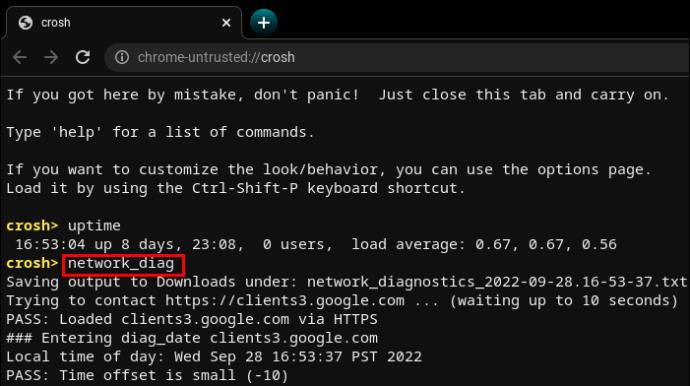
Perintah ini sering kali merupakan perintah kedua yang digunakan setelah hasil “ping” yang tidak memuaskan atau tidak jelas.
Akses Perintah Chromebook Tambahan
CROSH memiliki dua daftar perintah yang dapat diakses oleh pengguna mana pun.
- Ketik “
help” atau “ help_advanced” di CROSH.
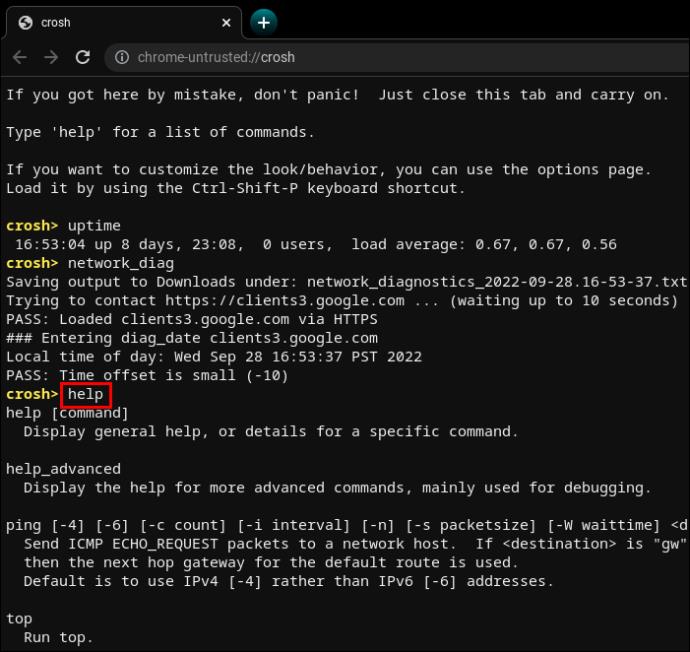
Daftar pertama berisi perintah yang lebih mudah digunakan dan umum, sedangkan daftar kedua menampilkan opsi lebih lanjut.
Terlepas dari itu, setidaknya ada tiga perintah yang tidak dapat Anda gunakan tanpa mengaktifkan Mode Pengembang.
- Perintah “
shell” membuka shell Bash.
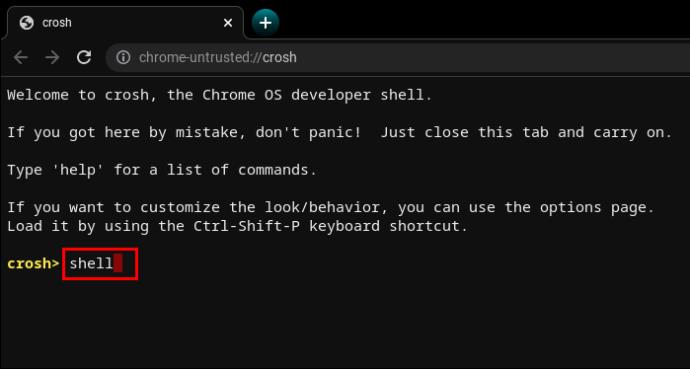
- Perintah “
packet_capture” mencatat paket data.
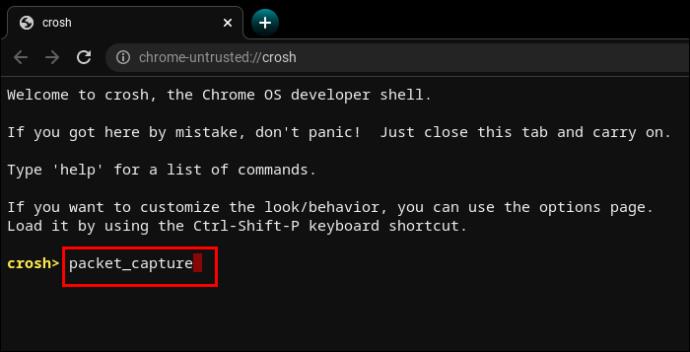
- Perintah “
systrace” memulai penelusuran sistem.
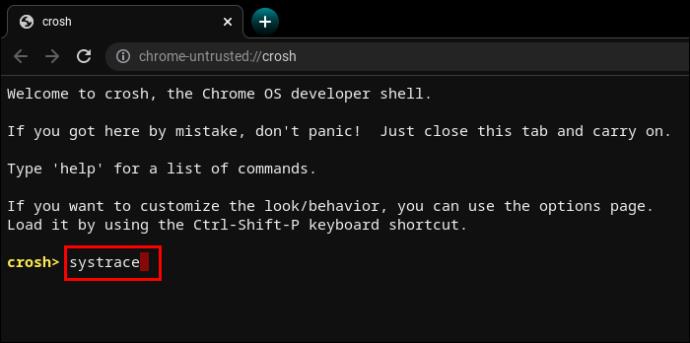
Perintah untuk Memaksa Pembaruan pada Data Seluler
Chrome OS adalah cookie yang cerdas dan memahami risiko mendownload pembaruan pada data seluler. Untuk menghindari situasi yang tidak menguntungkan seperti WiFi terputus, pembaruan data seluler dinonaktifkan secara default.
Namun, jika Anda memiliki bandwidth yang bagus dan unduhan tidak terbatas, pembaruan jaringan seluler mungkin bagus untuk dilakukan di area dengan sinyal WiFi yang lemah.
- Jenis "
update_over_cellular enable".

Perintah untuk Menghentikan Proses
CROSH tidak mudah dan terkadang memberikan kesalahan. Selain itu, memintanya untuk melakukan pengujian yang menegangkan pada Chromebook yang sudah lambat dapat menyebabkan masalah tambahan.
Jika ada yang tidak beres atau memakan waktu terlalu lama, Anda dapat dengan cepat menghentikan proses atau perintah di terminal dan beralih ke hal lain.
- Tekan “Ctrl+C”.
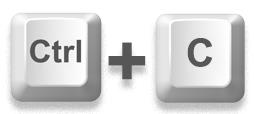
Aktifkan atau Nonaktifkan Perintah Berbagi P2P
Chromebook bisa mendapatkan pembaruan dari perangkat lain yang terhubung ke jaringan lokal yang sama. Jika opsi ini diaktifkan di Chromebook Anda, orang lain juga bisa mendapatkan pembaruan dari perangkat Anda.
- Ketik “
p2p_update enable” di CROSH.

Opsi ini tidak boleh diaktifkan secara default.
Uji Perintah Perangkat Input
Pengguna dengan beberapa perangkat input sentuh dapat menampilkan daftar semuanya di CROSH. Dari sana, pengguna dapat menjalankan tes individual untuk mendiagnosis setiap perangkat dan mengidentifikasi masalah.
- Ketik “
evtest” di CROSH.

- Pilih nomor peristiwa perangkat target seperti yang diidentifikasi dalam daftar.
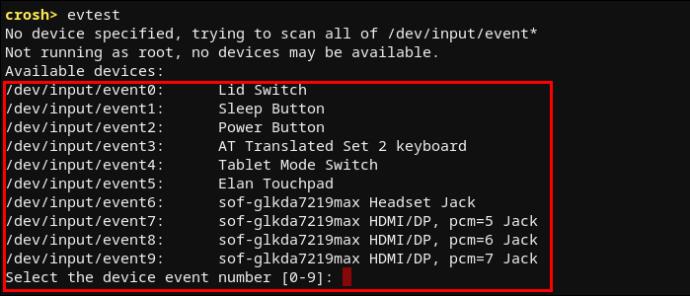
- Tekan "Masuk."
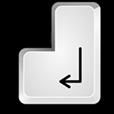
Perintah untuk Mengonfigurasi Touchpad Chromebook
Touchpad Chromebook hadir dengan beberapa opsi konfigurasi untuk sensitivitas, kontrol sentuh, dll. Perintah berikut akan membantu Anda mengubah pengaturan touchpad paling canggih dengan mudah.
- Jenis "
tpcontrol status | taptoclick on or off sensitivity [1-5] | set property value".
- Jenis "
tpcontrol syntp on or off".
Diagnostik Penyimpanan
Sesekali memeriksa penyimpanan perangkat Anda adalah ide yang bagus. Aspek terpenting untuk dianalisis adalah status kesehatan dan keterbacaan SMART.
- Ketik “
storage_test_2” untuk menjalankan tes keterbacaan.
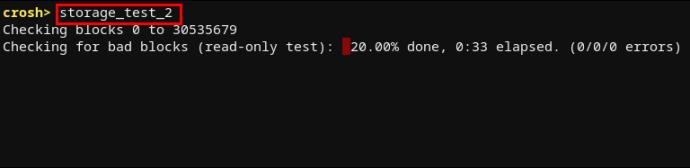
- Ketik “
storage_status” untuk mempelajari status kesehatan SMART dan menampilkan log kesalahan.

- Ketik “
storage_test_1” jika Anda ingin menjalankan tes SMART offline.

Perintah untuk Meluncurkan Manajer Penyimpanan Eksperimental
Pengguna Chromebook sering kali membagi kebutuhan penyimpanannya antara penyimpanan cloud dan lokal. Namun, Chrome OS dikenal memakan banyak ruang. Oleh karena itu, penyimpanan lokal bisa jadi sangat terbatas.
Untuk memahami lebih lanjut tentang cara Chromebook memanfaatkan opsi penyimpanannya, Anda mungkin ingin menjalankan pengelola penyimpanan eksperimental.
- Jenis "
experimental_storage enable".

Perhatikan bahwa ini tidak boleh diaktifkan secara default. Namun begitu Anda menjalankan perintahnya, Anda akan mendapatkan detail lebih lanjut tentang kapasitas penyimpanan dan lokasi file. Seperti Task Manager yang tersembunyi, perintah Experimental Storage Manager menampilkan gambaran yang lebih rinci daripada File Browser standar.
Alat Manis untuk Setiap Pengguna Chromebook
Mempelajari seluk-beluk CROSH sama sekali tidak wajib untuk menggunakan Chromebook Anda dan menikmati pengalaman Chrome OS. Namun jika Anda sudah familiar dengan sistem berbasis Linux, Anda harus tahu bahwa bekerja dengan terminal seringkali lebih mudah daripada menggunakan antarmuka standar.
Menjalankan perintah di CROSH dapat membantu Anda melakukan pengujian, debug, memecahkan masalah, memperbarui, mengonfigurasi aplikasi dan fitur, dan mempelajari lebih lanjut tentang apa yang terjadi di sistem Anda. Mungkin perlu waktu untuk mempelajari semua perintah, tetapi sebagian besar perintah ditulis secara intuitif. Oleh karena itu, CROSH hadir dengan kurva pembelajaran yang rendah.
Perintah apa yang bermanfaat bagi Anda? Apakah Anda mendapati diri Anda menggunakan CROSH lebih sering daripada yang Anda bayangkan sebelum mendapatkan Chromebook? Beri tahu kami di bagian komentar di bawah.